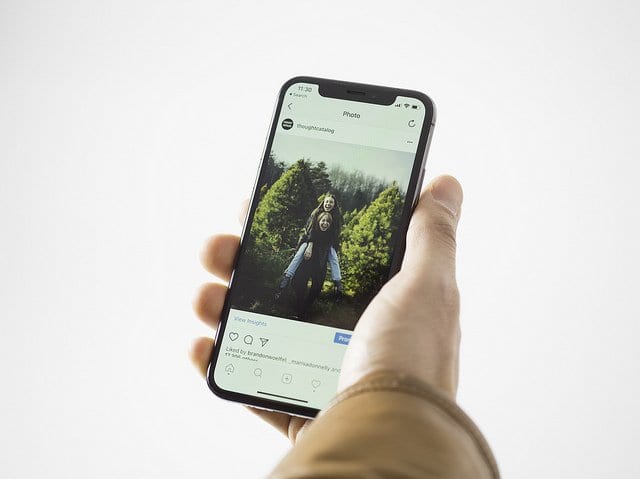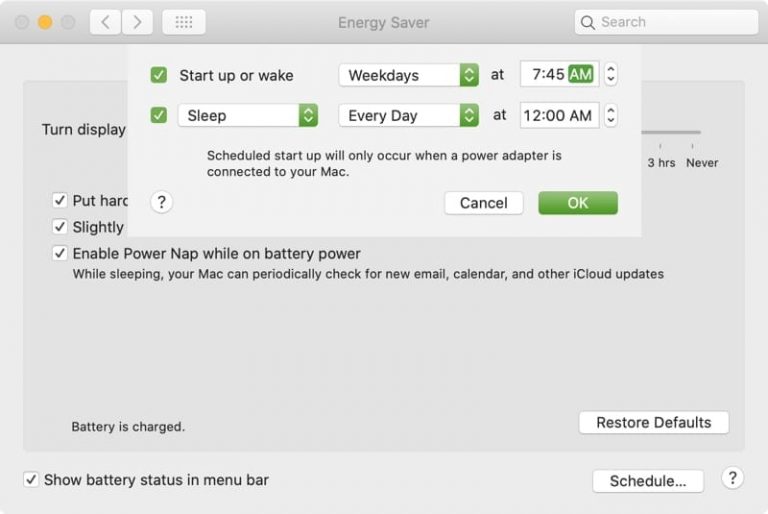Как изменить обои в домашнем приложении с помощью HomePaper
Но вместо того, чтобы полагаться на миллион различных приложений в зависимости от того, какие комплекты умного дома вы используете, Apple упрощает процесс. С помощью приложения Apple Home вы можете получить доступ ко всем продуктам для умного дома из одного места.
Изучение приложения Apple Home
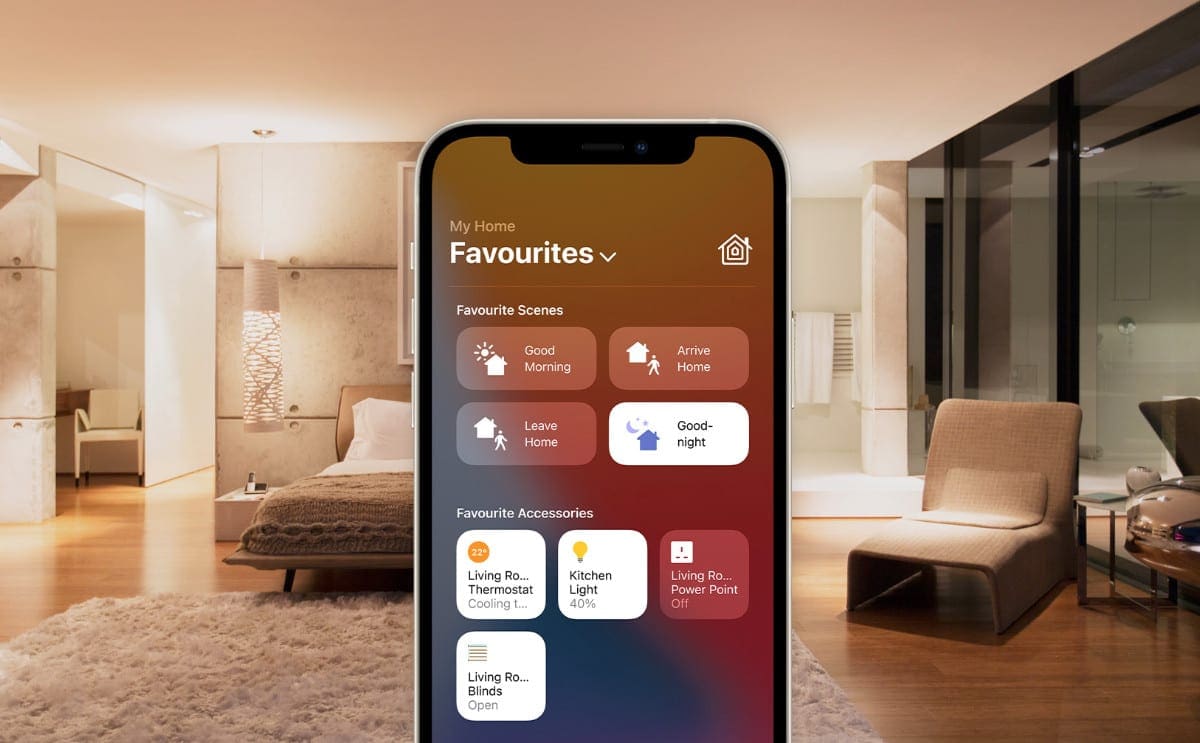
Вы действительно не можете максимизировать полезность и потенциал приложения Home, пока не добавите в него несколько продуктов. Но после того, как это будет завершено, вы можете продолжить настройку всего. От создания комнат и зон до распределения продуктов по разным комнатам. Затем вы можете создать ярлыки для одновременного включения или выключения всех источников света в определенной комнате.
После того, как все настроено и комнаты созданы, вы сможете управлять ими практически из любого места. Неважно, используете ли вы свой Mac или забыли выключить свет, вы можете просто запустить приложение Home и выполнить то, что вам нужно.
Apple постоянно добавляла новые функции и возможности в продукты HomeKit. Это включает в себя HomePod mini, в котором представлена система внутренней связи для отправки сообщений в разные комнаты в доме.
Как изменить обои в домашнем приложении
Просматривая и просматривая приложение Home, даже если вы просто включите свет в своем офисе, вы сразу кое-что заметите. Обои для каждой комнаты и зоны, которые вы создаете, довольно простые и довольно скучные. Apple предлагает ограниченные возможности настройки, когда дело доходит до изменения этого фона.
Но на самом деле вы можете изменить фон, если хотите сохранить уникальность между разными комнатами, которые вы создали. Вот как это сделать:

- нажмите Значок дома в верхнем левом углу.
- Выберите комнату который вы хотите изменить в раскрывающемся меню.
- нажмите Значок дома очередной раз.
- В раскрывающемся меню выберите Настройки комнаты.
- Под Обои Для Комнатывыберите один из следующих
- Сфотографировать…
- Выберите из существующих
Первый откроет приложение «Камера», чтобы вы могли сделать снимок, который будет использоваться в качестве новых обоев. Между тем, последний позволяет вам выбирать любые фотографии на вашем устройстве, а также выбирать один из включенных градиентных обоев.
Использование HomePaper
Проблема с выбором одной из ваших существующих фотографий в качестве обоев в том, что они могут быть просто слишком заняты. Если вы не пойдете по пути создания своих собственных обоев или добавления размытого фильтра поверх изображения, это не будут лучшими вариантами для изменения обоев.
Войдите в HomePaper. Это относительно новое приложение, появившееся в App Store от Аарона Пирса. Если вы просматривали App Store для поиска других приложений HomeKit, вы, вероятно, сталкивались с некоторыми довольно хорошо проверенными вариантами, такими как HomeRun или HomePass. Все это от Pearce, и теперь с помощью HomePaper вы можете создавать собственные обои для приложения Home.
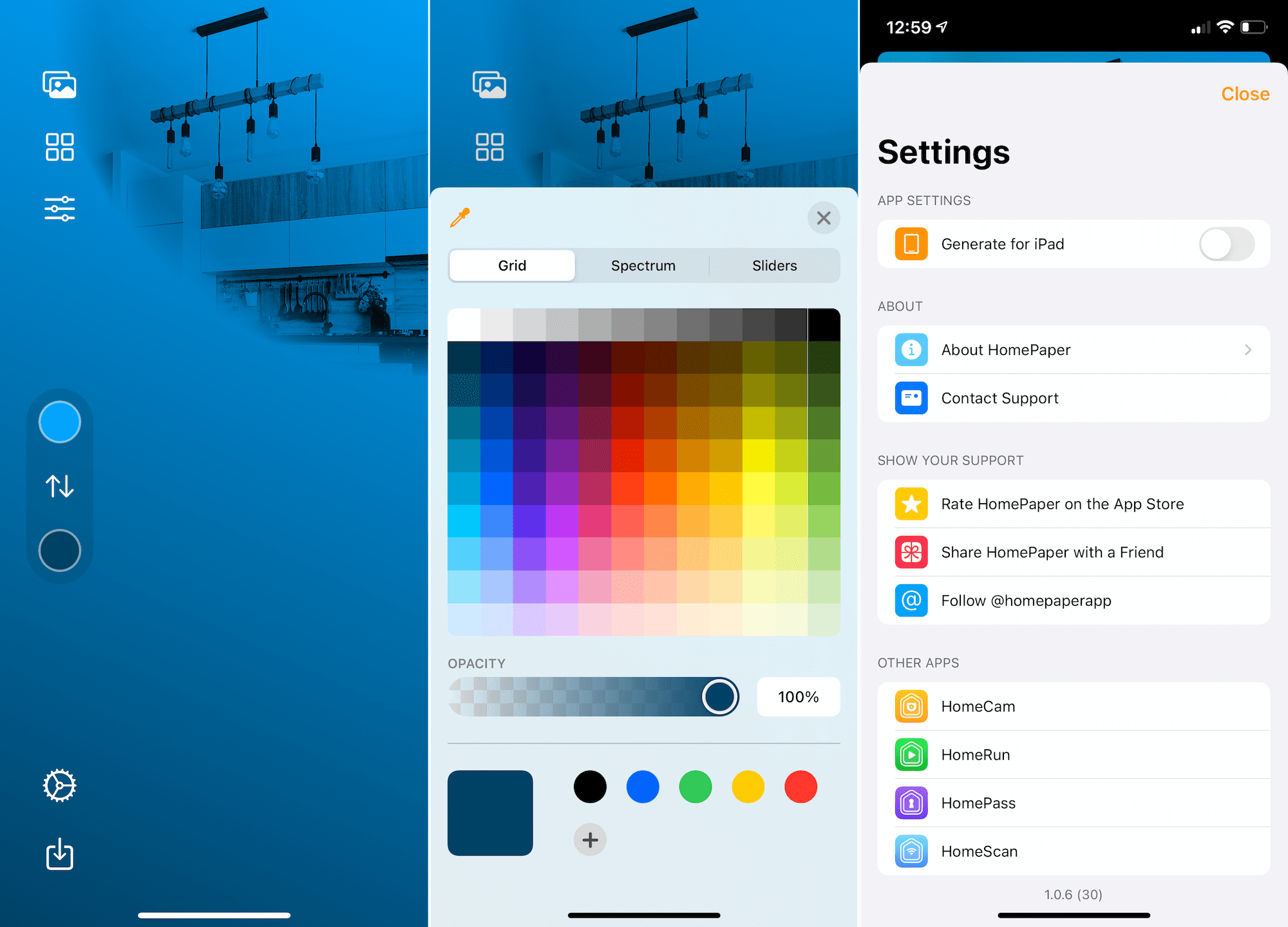
С помощью HomePaper вы можете делать снимки своего офиса или гостиной, а затем добавлять к изображению собственные градиенты. Существует множество встроенных градиентов на выбор, а также выбор градиентов вручную с помощью палитры цветов iOS. После создания изображения вы сможете загрузить файл и сохранить его прямо на свой iPhone. Приложение также позволяет вам сгенерировать одно и то же изображение для iPad, поэтому обои не будут отображаться неправильно, если вы хотите загрузить приложение Home с большого экрана iPad.
Оттуда все, что вам нужно сделать, это загрузить приложение Home и следовать приведенным выше инструкциям, чтобы добавить новое собственное изображение в качестве обоев. HomePaper здесь не ломает стереотипы, но позволяет легко добавить немного изюминки в скучную смесь стандартных обоев. Кроме того, вам не придется беспокоиться о запуске чего-то вроде Photoshop или другого графического редактора, чтобы создать что-то уникальное.
Если вы хотите попробовать ГлавнаяБумага, приложение можно загрузить бесплатно, и в него входит только одна покупка в приложении. За 0,99 доллара вы можете разблокировать возможность создавать неограниченное количество обоев, не беспокоясь о каких-либо потенциальных ограничениях, если у вас много комнат.